Muchos suscriptores de Apple Music están considerando procesar la eliminación de DRM de Apple Music. ¿Por qué?
Un hecho frustrante que resulta de esto debería ser la protección FairPlay DRM de Apple aplicada para cifrar sus medios de transmisión, lo que ha llevado a varias limitaciones en la descarga de pistas de Apple Music sin conexión. Si no elimina el DRM de Apple Music, las descargas de Apple Music no se podrán transmitir en otros reproductores y caducarán una vez que deje de renovar la suscripción.
Para resolver problemas tan inesperados, es imprescindible procesar la eliminación de DRM de Apple Music. En esta publicación, se proporcionan para probar algunos métodos disponibles para eliminar DRM de Apple Music. Empecemos a leer.
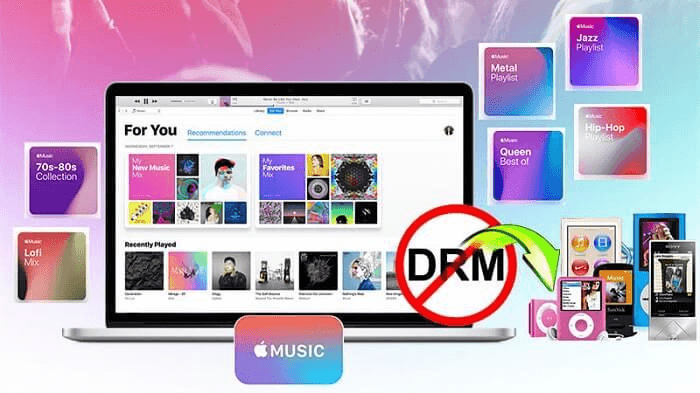
Protección DRM de Apple Music: ¿Qué debes saber?
Antes de comenzar con el proceso de eliminación de Apple Music DRM, aquí hay algo que debe saber sobre las restricciones de Apple Music DRM y la historia detrás de ellas.
¿Qué significa la restricción DRM?
El nombre completo de DRM se refiere a Gestión de derechos digitales, que es la tecnología más utilizada en la actualidad para proteger materiales protegidos por derechos de autor. Gran parte del contenido en streaming utilizaría DRM para proteger sus autorizaciones, incluida música, películas, audiolibros, juegos y otros activos digitales. En las plataformas de transmisión más populares como Apple Music, los medios de transmisión están protegidos por DRM, lo que significa que no puede copiarlos ni descargarlos directamente a menos que se suscriba a sus planes de membresía o busque herramientas adicionales para ayudar.
¿Apple Music en iTunes está protegido por DRM?
Antes de que prosperara el reproductor web de transmisión de Apple Music, solíamos comprar pistas de Apple Music en iTunes Store para disfrutarlas. En realidad, a diferencia de los medios de transmisión de Apple Music, las compras de iTunes ahora están libres de DRM. Esto se debe a que Apple eliminó la protección DRM de las pistas de Apple Music en venta en iTunes Store después de 2009. Si todavía conservas algunas canciones de iTunes compradas antes de 2009, todavía están protegidas con DRM y necesitarás eliminar DRM de la música de iTunes M4P y disfruta de su reproducción sin ninguna limitación.
¿Por qué necesita procesar la eliminación de DRM de Apple Music?
Como se mencionó, aunque Apple ofrece un servicio de suscripción para permitir a los miembros de Apple Music descargar pistas para disfrutarlas sin conexión, impone múltiples limitaciones:
No se le permite mantener las descargas de forma permanente a menos que siga suscribiéndose a la membresía;
- Las descargas solo se pueden reproducir dentro de la aplicación Apple Music;
- Existe una limitación del dispositivo para acceder al servicio de descarga;
- Sólo se pueden mantener hasta 10,000 descargas como máximo.
Por lo tanto, si considera disfrutar de Apple Music sin conexión sin las limitaciones anteriores, el proceso de Eliminación de DRM de Apple Music FairPlay sería muy importante para ti.
Ahora, sigamos leyendo y comprendamos 4 formas de eliminar DRM de Apple Music de inmediato.
Método 1. Eliminar Apple Music DRM a través de Music Converter
El primer método y el más recomendado para eliminar DRM de Apple Music es utilizar una herramienta de eliminación de DRM profesional que funcione en Windows/Mac. MuConvert Convertidor de música de Apple.
Este software se ha integrado con el reproductor web oficial de Apple Music para ayudar a que la eliminación de DRM de Apple Music sea más eficiente. Solo es necesario que inicie sesión en el reproductor web, luego podrá seleccionar canciones/listas de reproducción/álbumes de Apple Music para eliminar DRM de ellos y luego convertir Apple Music a MP3 u otros formatos comunes de inmediato. Después de eso, habrá eliminado con éxito Apple Music DRM en su Mac/PC y obtendrá canciones de Apple Music sin DRM para reproducirlas sin conexión de forma gratuita en cualquier momento y en cualquier lugar.
- Integrado con el reproductor web de Apple Music para facilitar la eliminación de DRM
- Convierta canciones de Apple Music a MP3, M4A, FLAC, WAV sin protección
- Acceda a una velocidad hasta 20 veces mayor para descargar/convertir rápidamente pistas de Apple Music
- Conserve la mejor calidad original de Apple Music (hasta 48000 Hz, 320 kbps)
- Las etiquetas ID3 originales y la información de metadatos se conservarán y se podrán editar.
- Permite preestablecer títulos de archivos de salida y descargas de archivos basados en metadatos.
Todo el proceso de eliminación de DRM de Apple Music toma solo unos minutos, lo que lo hace rico en funciones. MuConvert Convertidor de música de Apple uno de los Los mejores extractores de Apple Music para eliminar DRM. Ahora veamos cómo eliminar DRM de Apple Music con este potente programa.
Paso 1. Prepara MuConvert Apple Music Converter
Inicie el convertidor después de haberlo instalado. Al hacer clic en el Abra el reproductor web de Apple en su página de bienvenida emergente, ingresará al reproductor web de Apple Music. Simplemente inicie sesión con su ID de Apple.
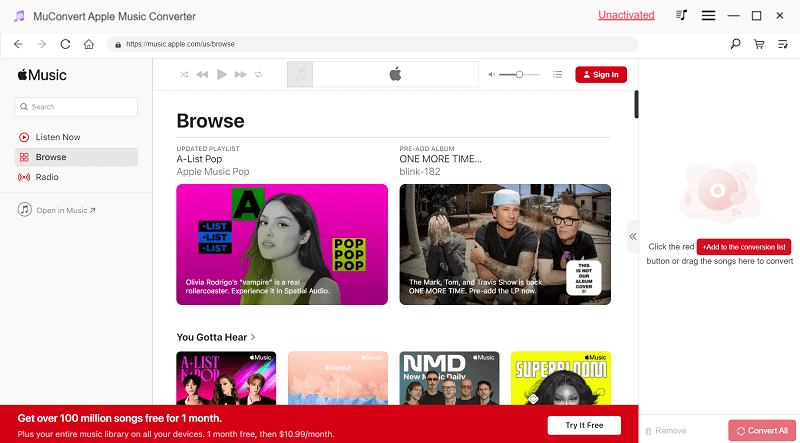
Paso 2. Agregue canciones para la eliminación de DRM
Navegue hasta la categoría Música o la lista de reproducción de la que desea eliminar DRM. Después de mover el mouse sobre las canciones, álbumes o listas de reproducción que desee, aparecerá un botón de descarga flotando sobre ellos. Haga clic directamente en él para eliminar DRM.

Paso 3. Seleccione Formato de salida/Tasa de muestreo/Tasa de bits
En el lado derecho aparecerá la lista de conversión con las canciones. Puede abrir la lista para configurar el formato de salida para todas las canciones. Si desea hacer excepciones, seleccione la opción de la lista desplegable de esa línea. Puede convertir canciones de Apple Music a MP3, M4A, WAV o FLAC.
Para obtener la calidad de audio deseada, también puede configurar la frecuencia de muestreo hasta 48000 Hz y la tasa de bits hasta 320 kbps.

Paso 4. Eliminar DRM de Apple Music
Posteriormente, haga clic en el Convertir todo para iniciar la eliminación de DRM de Apple Music. Puedes comprobar todo el proceso de eliminación si tienes lotes de canciones para eliminar DRM. Y el programa cambiará automáticamente a la pestaña Conversión.
Si desea eliminar DRM de algunas canciones más adelante, puede detener el proceso haciendo clic en Para todo. Espere un momento y obtendrá canciones de Apple Music sin DRM sin conexión.

¡Felicidades! Cuando se realiza la conversión, puede acceder a las canciones descargadas en el Terminados sección. Al hacer clic en el icono de carpeta, se le dirigirá directamente a la carpeta de salida.
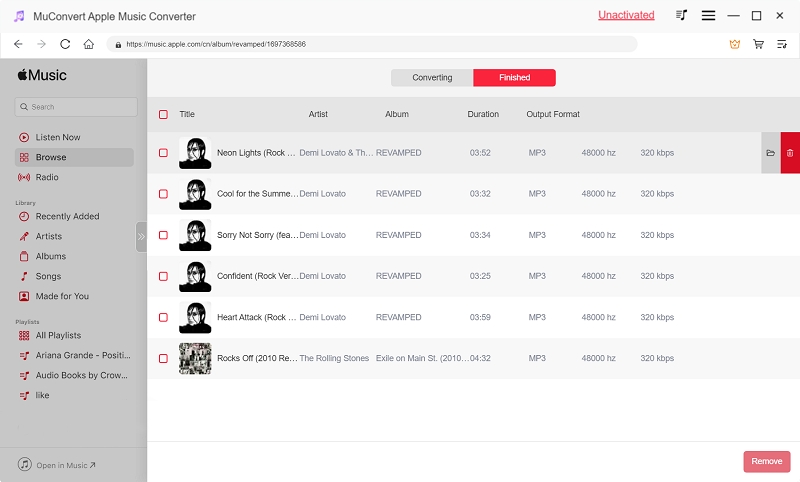
Método 2. Eliminar DRM de Apple Music mediante iTunes Converter
Si solía escuchar música en iTunes o compró Apple Music en iTunes, sus canciones almacenadas en la aplicación iTunes o sincronizadas desde la aplicación Apple Music actual también se pueden convertir a archivos nativos sin DRM, con la ayuda de otra herramienta útil. herramienta, Convertidor de música TuneFab iTunes.
Este poderoso programa informático está diseñado para convertir todo tipo de archivos multimedia almacenados en su biblioteca de iTunes, como canciones, audiolibros, podcasts y videos M4V de Apple Music en archivos sin DRM sin pérdida de calidad. Puede elegir el formato de salida que desee. convierte tu contenido de iTunes a MP3, M4A, FLAC, AAC, AC3, MKA y M4R. Mejor aún, estos archivos convertidos también conservan toda la información ID3, por lo que puedes administrarlos fácilmente antes de transferirlos para reproducirlos en cualquier lugar que desees.
Aquí está la guía paso a paso para que utilice TuneFab iTunes Music Converter para eliminar el DRM de iTunes Music que compró.
Paso 1. Después de instalar TuneFab iTunes Music Converter en su PC, ejecútelo y la aplicación iTunes en su computadora se iniciará automáticamente para sincronizar su biblioteca de iTunes con el programa.
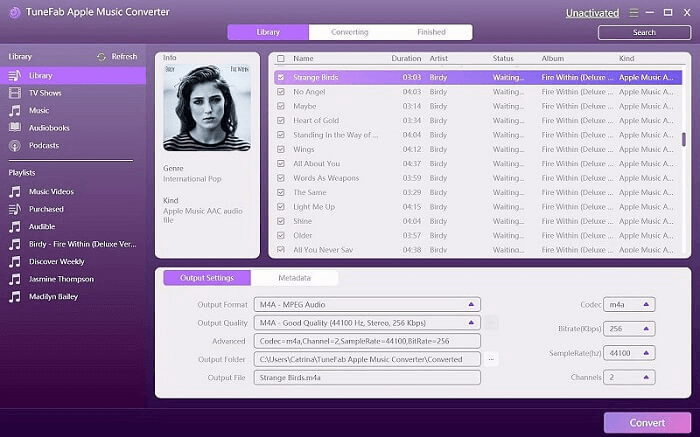
Paso 2. Después de seleccionar las canciones para convertir, puedes bajar al Ajustes de salida para elegir MP3 u otros formatos comunes para la salida. Aquí también se pueden personalizar otros parámetros como la tasa de bits y la frecuencia de muestreo.
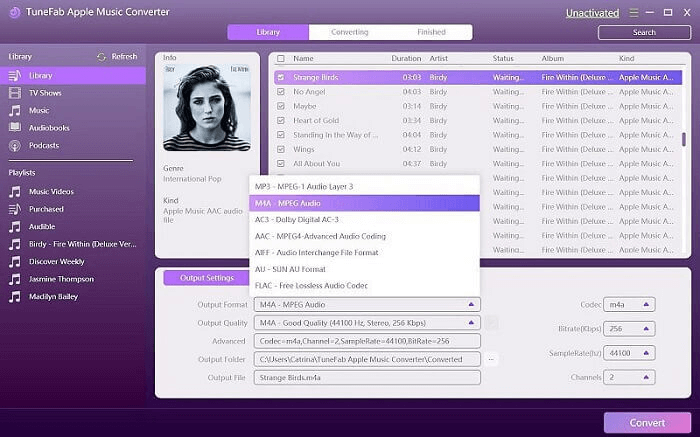
Paso 3. Finalmente, haga clic en el botón “Convertir“, y el contenido de iTunes seleccionado se convertirá a los formatos elegidos sin restricciones DRM.
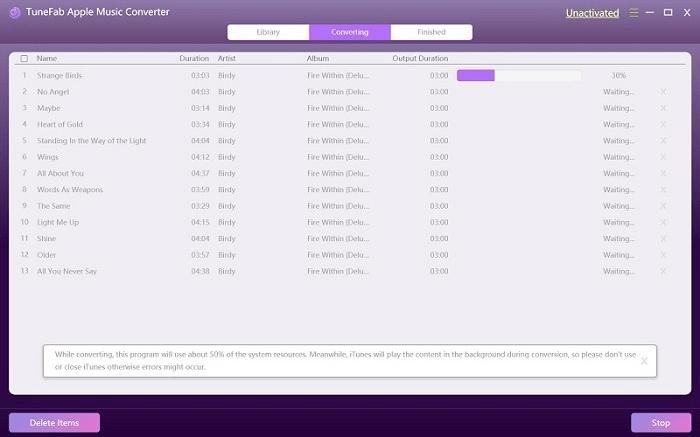
Método 3. Eliminar iTunes Music DRM mediante iTunes Match
Usar un eliminador de DRM profesional es útil, pero necesita instalar software de terceros en su computadora. En realidad, existe otra forma de eliminar Apple Music DRM, que se puede procesar directamente en iTunes. Una vez que te hayas suscrito a iTunes Match, puedes usarlo para activar iCloud y cargar tus canciones antiguas protegidas con DRM, y luego coincidirán con la versión sin DRM de iTunes Plus. Cuando finalice la coincidencia, puede eliminar los títulos de su biblioteca y volver a descargar las canciones a su dispositivo.
Asegúrate de hacer esto con la misma cuenta con la que compraste esas canciones; de lo contrario, esto no funcionará. Si se suscribe a Apple Music con otra ID de Apple, puede eliminar DRM de las canciones de Apple Music con MuConvert Convertidor de música de Apple.
Aquí se explica cómo usar iTunes Match para eliminar DRM de la música de iTunes.
Paso 1. Vaya a iTunes Store y haga clic en iTunes Match para suscribirse.
Paso 2. Navegue a Biblioteca ahora y elimine las canciones a las que desea eliminar DRM.
Paso 3. Presiona el ícono de iCloud para volver a descargar las canciones. Estas canciones estarán libres de DRM.
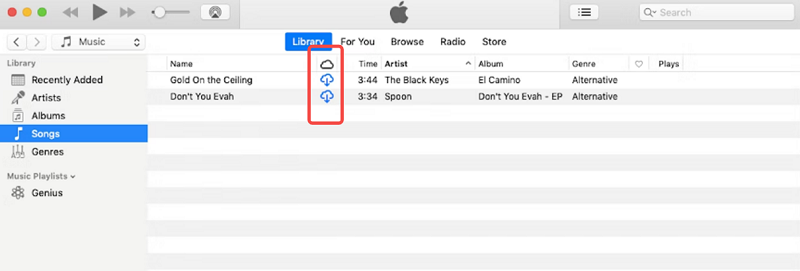
Método 4. Eliminar DRM de Apple Music mediante la herramienta GitHub
También puede optar por buscar la herramienta gratuita de eliminación de DRM de Apple Music adecuada en GitHub. Manzana-Apple-Music-Downloader es un programa Python creado por un desarrollador externo que encontrará allí. Te ayuda a descargar música de Apple Music y elimina fácilmente sus restricciones DRM.
Pero antes de descargarlo para usarlo, asegúrese de tener conocimientos básicos de JavaScript, ya que deberá escribir algunos comandos para que funcione. Si esto es demasiado complejo para ti, puedes intentarlo. MuConvert Convertidor de música de Apple como alternativa, ya que cuenta con una interfaz muy amigable y mucho más sencilla de utilizar.
Paso 1. Instale el programa en su computadora usando el comando git o Python y luego haga clic para ejecutarlo.
Paso 2. Coloque el archivo de su dispositivo Widevine en el directorio "Dispositivo" y agregue el "mediaUserToken" obtenido de las "cookies" al programa. Puede utilizar el comando "python manzana.py -h" para obtener la página de ayuda.
Paso 3. Una vez terminado, puede ingresar varias URL a la vez con los separadores “url_01 url_02 url_03…” para eliminar fácilmente el DRM de Apple Music y descargar Apple Music como canciones en formato normal.
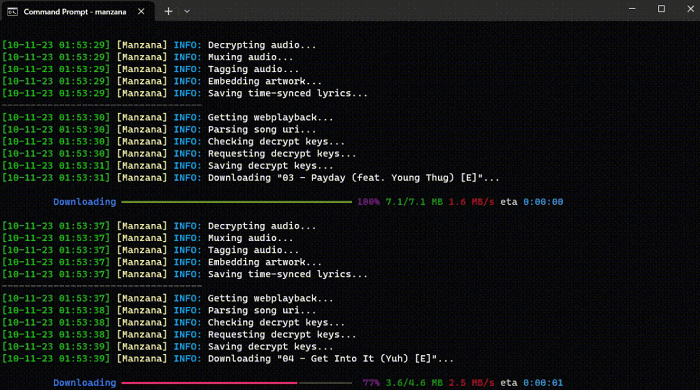
Método 5. Eliminar DRM de Apple Music mediante la grabadora de audio
Además de las formas mencionadas anteriormente para eliminar DRM de Apple Music, también puede usar Grabadora de audio FonePaw. Es un grabador de pantalla versátil que le ayuda a grabar música, vídeos, transmisiones en vivo y muchas otras actividades en pantalla. Toda la música grabada con esta grabadora estará sin DRM y podrá obtener archivos de Apple Music sin DRM en formatos comunes como MP3, M4A, FLAC, WAV y AAC, que son compatibles con la mayoría de los dispositivos y reproductores multimedia.
Comparado con el método de descarga de música como usar MuConvert Convertidor de música de Apple, la grabación puede ser más flexible e incluso puedes guardar solo partes de las pistas de Apple Music y guardarlas como archivos sin DRM para crear tonos de llamada o para otros usos.
La grabadora solo le permite personalizar la calidad como sin pérdidas sin configuración de parámetros. Según las pruebas, las canciones con una tasa de bits de 320 kbps se comprimirán un poco y se emitirán en 256 kbps o menos si emite canciones en MP3. Entonces, si desea obtener música sin pérdidas, FLAC y WAV serán mejores.
Paso 1. Abre FonePaw Grabador y luego podrás ver la configuración que elijas para comenzar el proceso en su página principal.
Paso 2. Enciende el Sistema de sonido para ajustar el volumen y apagar el Micrófono para evitar ruidos innecesarios.
Paso 3. Reproduce Apple Music y haz clic en el REC para comenzar a grabar
Paso 4. Detenga la grabación si es el final de la canción. Luego haga clic Guardar para dar salida al archivo de audio.
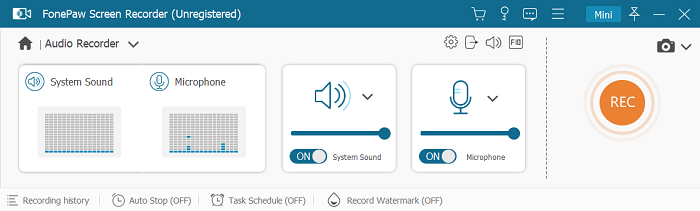
Método 6. Eliminar DRM de Apple Music grabándolo en CD
También puede eliminar DRM de Apple Music por grabarlos en CD. iTunes ofrece la función de grabar Apple Music en CD y grabar canciones desde un CD insertado en su computadora. Por lo tanto, puede obtener canciones protegidas con DRM grabándolas en un CD y luego extrayéndolas para obtener canciones sin DRM. Los pasos son los siguientes:
Para la mayoría de los usuarios, este método sería más complicado y necesita preparar un CD en blanco por adelantado. Además, la velocidad de eliminación de Apple Music DRM puede ser bastante lenta. Si considera una forma más eficiente y sin pérdidas de calidad para eliminar DRM de Apple Music, MuConvert Convertidor de música de Apple Debería ser tu primera opción.
Step1. Abre iTunes en tu Mac e inserta un CD. Luego haga clic Archivo > Nueva lista de reproducción para crear una nueva lista de reproducción.
Step2. Agregue las canciones de Apple de las que desea eliminar DRM y arrástrelas a la lista de reproducción recién creada.
Step3. Abra la El menú Archivo y elige Grabar lista de reproducción a disco. Recuerde hacer clic en el Botón Grabar para permitir que iTunes grabe la música en un CD.
Step4. Haga Clic en Editar > Preferencias > General en iTunes y haga clic en el Ajustes de importación Botón para importar tu música desde el CD.
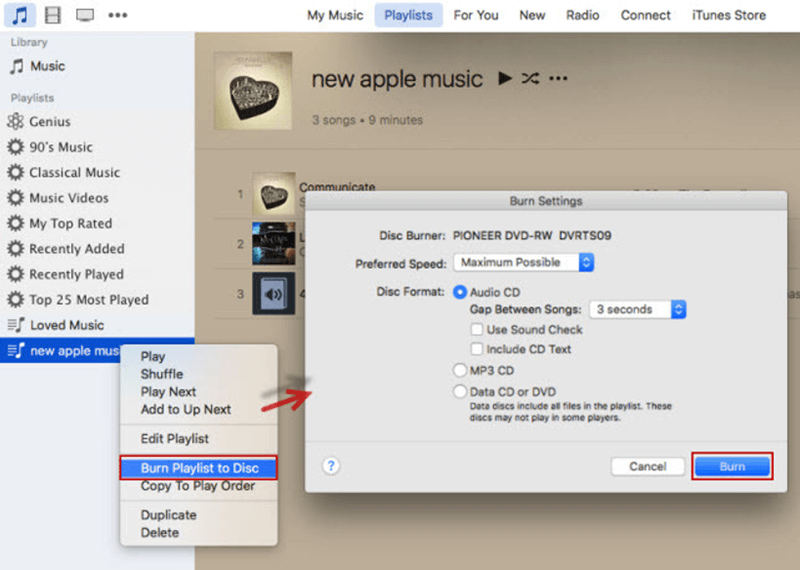
Preguntas frecuentes sobre la eliminación de DRM de Apple Music
Antes de comenzar a procesar la eliminación de DRM de Apple Music, consulte estas preguntas frecuentes si aún tiene alguna confusión al respecto.
P1: ¿Es legal eliminar DRM de Apple Music?
Cuando se habla de la eliminación de Apple Music DRM, puede preguntar si es una acción legal hacer esto. La realidad es que desbloquear DRM de Apple Music puede ser legal en algunas circunstancias, como cambiar el dispositivo de reproducción para uso personal. Apple Music solo te permite escuchar canciones sin conexión en su aplicación. Es imposible cambiar el dispositivo de reproducción si el dispositivo no es compatible con Apple Music.
Al eliminar la protección DRM, las canciones de Apple Music se pueden transferido a tu iPod o reproductores de MP3, etc. para una reproducción sin conexión flexible. Entonces, si está buscando una manera de hacerlo, es totalmente legal eliminar DRM de Apple Music.
P2: ¿Cómo sé si mi Apple Music está protegida con DRM o no?
Para verificar si su música está protegida con DRM, ábrala en la biblioteca de iTunes, luego haga clic derecho en la canción que desea aclarar, presione "información de la canción" > "Archivo". Si la canción está protegida con DRM, verá el "Archivo de audio AAC protegido" en la sección "Tipo".
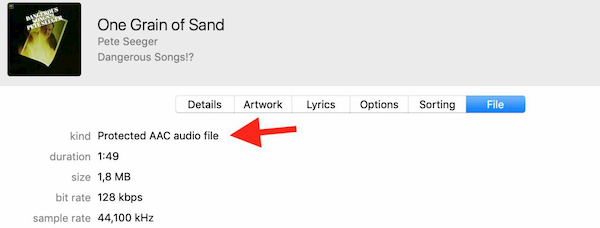
P3: ¿Puedo descargar música sin DRM de Apple Music en iPhone?
Sí tu puedes. Existen muchas herramientas que pueden ayudarlo a eliminar DRM de Apple Music, como los extractores de Telegram Bot Apple Music y los accesos directos de iOS para descargar música sin DRM de Apple Music en su iPhone. Sin embargo, la mayoría de ellos son desarrollados por individuos, tienen ciertos riesgos de seguridad y pueden restringir el acceso a ciertas funciones, comprometiendo su experiencia de usuario.
Por lo tanto, le recomendamos utilizar MuConvert Convertidor de música de Apple en cambio, ya que es muy estable y 100% seguro, lo que le permite descargar Apple Music sin DRM en computadoras sin acciones adicionales y luego fácilmente obtén descargas de Apple Music en tu iPhone.
P4: ¿Puedo encontrar herramientas de eliminación de DRM de Apple Music en Reddit?
Sí, puede encontrar varias herramientas de eliminación de DRM de Apple Music en Reddit, y Requiem es una de las más populares de las que quizás haya oído hablar antes. Sin embargo, no se recomienda su uso. Porque, a diferencia MuConvert Convertidor de música de Apple, puede estar desactualizado para las nuevas funciones de Apple Music, requiere una instalación de iTunes en su computadora y solo funciona con dispositivos Windows.
Conclusión
Cuando obtienes la lista de respaldo de las herramientas de eliminación de DRM de Apple Music, tienes una manera de hacer que las canciones de Apple Music sean gratuitas desde la aplicación para una reproducción más conveniente. Todas estas son opciones confiables para eliminar DRM de Apple Music.
Entre todas las herramientas, si desea tener menos limitaciones al eliminar Apple Music DRM, MuConvert Convertidor de música de Apple puede ser la opción relativamente mejor. No solo puede convertir diferentes Apple Music a formatos comunes, sino que también puede garantizar la calidad de la música y acceder a una velocidad de hasta 20X para convertir rápidamente las pistas de música. Entonces, descárguelo para probarlo y pasar un buen rato disfrutando de la música.
Convierta Apple Music a MP3 sin pérdidas
Elimine DRM de las canciones de Apple Music y conviértalas a MP3 sin pérdida de calidad.











